Praca z wieloma warstwami może szybko stać się nieprzejrzysta, szczególnie w programie takim jak Photoshop Elements. Aby zachować lepszy porządek i uczynić swoje procesy robocze bardziej efektywnymi, ważne jest, aby znać odpowiednie kroki do zrozumiałego łączenia warstw. Pokażę ci różne metody, które pozwolą ci efektywnie łączyć warstwy i utrzymywać projekt w porządku.
Najważniejsze wnioski
- Możesz połączyć warstwy w jedną, aby zwiększyć przejrzystość.
- Dostępne są różne metody, aby pracować w ten sam sposób: przez redukcję widocznych warstw, łączenie wybranych warstw i tworzenie nowej warstwy ze wszystkimi widocznymi treściami.
- Podczas łączenia możliwości edytowania poszczególnych warstw później są ograniczone.
Instrukcja krok po kroku
Podstawowy zestaw narzędzi w palecie warstw
Zanim zacznisz łączyć warstwy, warto uzyskać krótki przegląd swojego aktualnego układu w palecie warstw. Czy masz obraz tła, który służy jako baza? Czy już przeprowadziłeś jakieś retusze? Upewnij się, że masz na oku wszystkie istotne warstwy, aby podejmować odpowiednie decyzje.
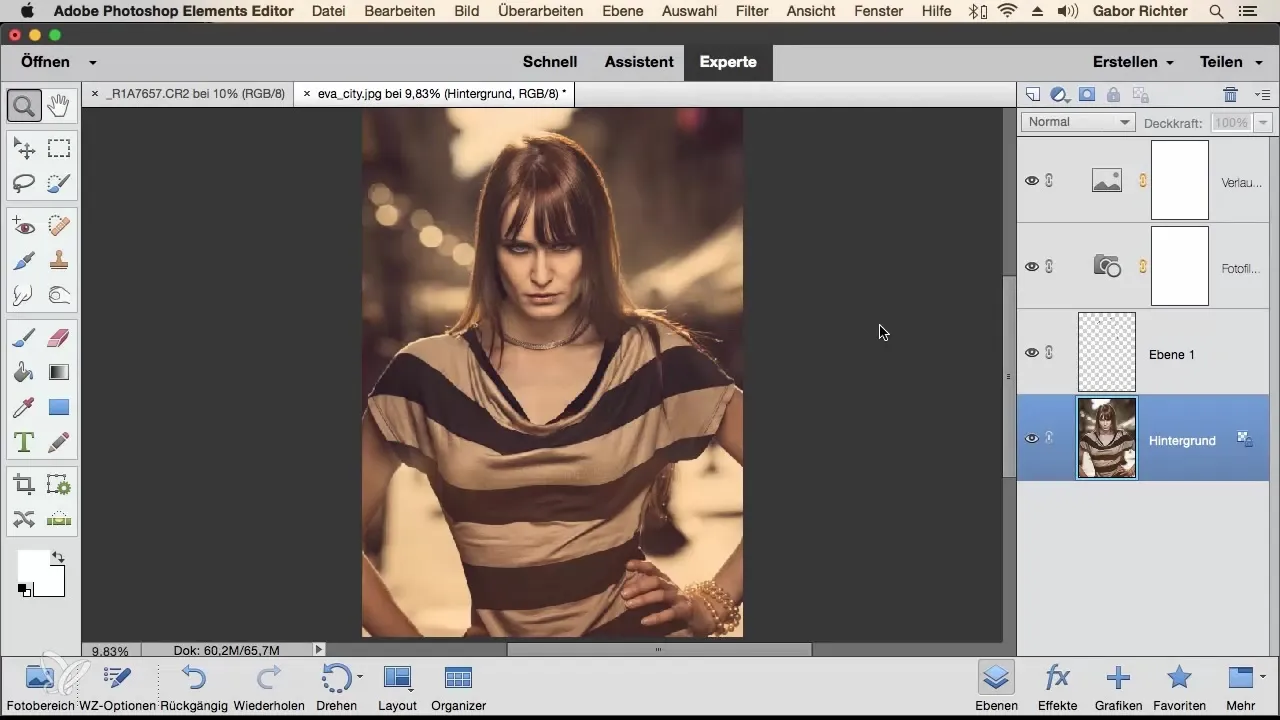
Redukcja wszystkich warstw do jednej
Jeśli uważasz, że nie potrzebujesz wielu warstw i chcesz je połączyć w jedną, to bardzo proste. Kliknij prawym przyciskiem myszy na jedna z warstw w palecie i wybierz "Redukcja warstwy tła". Ta metoda łączy wszystkie warstwy na liście, pozostawiając tylko jedną.
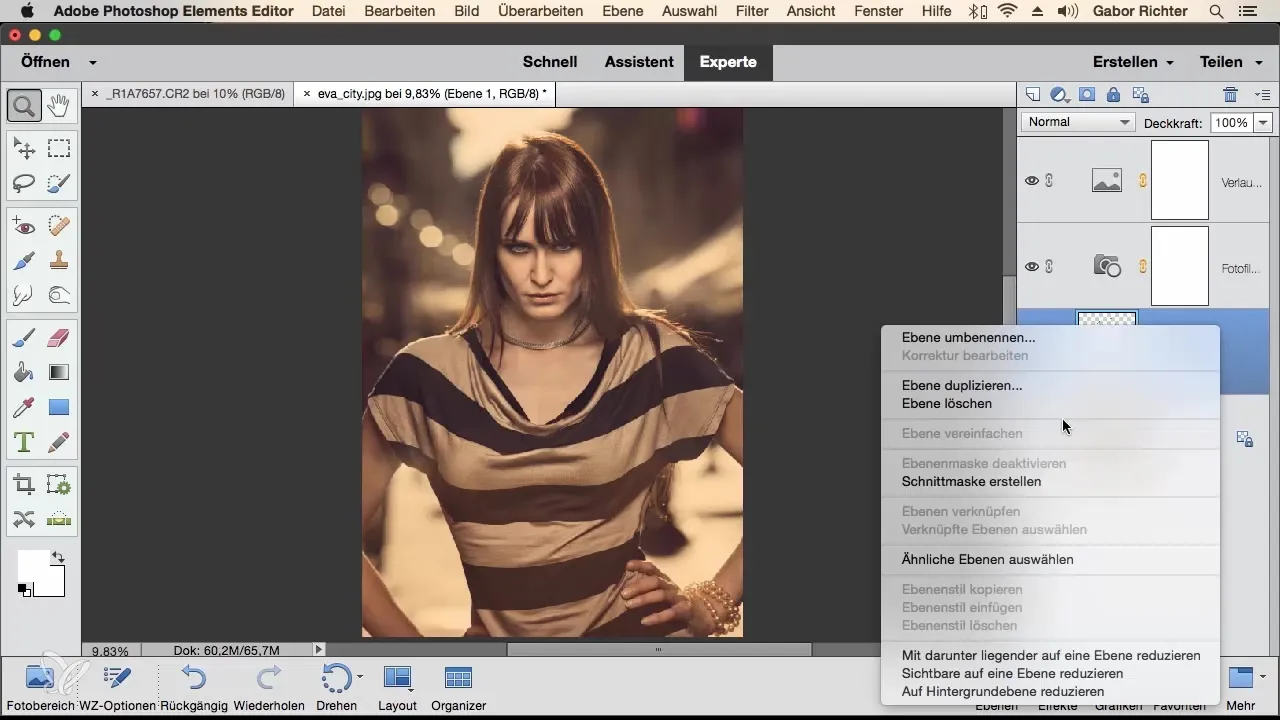
Warto jednak zauważyć, że po tym kroku nie masz już wpływu na poszczególne elementy, ponieważ są one teraz połączone. Jeśli więc potrzebujesz więcej elastyczności, może warto unikać tej metody.
Łączenie określonych warstw
Jeśli chcesz połączyć tylko określone warstwy – na przykład swoją warstwę retuszu i leżącą poniżej warstwę pikseli – wybierz dolną warstwę i trzymaj wciśnięty klawisz Shift, podczas gdy wybierasz drugą warstwę. Następnie kliknij prawym przyciskiem myszy i wybierz "Redukcja do jednej warstwy". W ten sposób pozostałe warstwy pozostaną niezmienione.
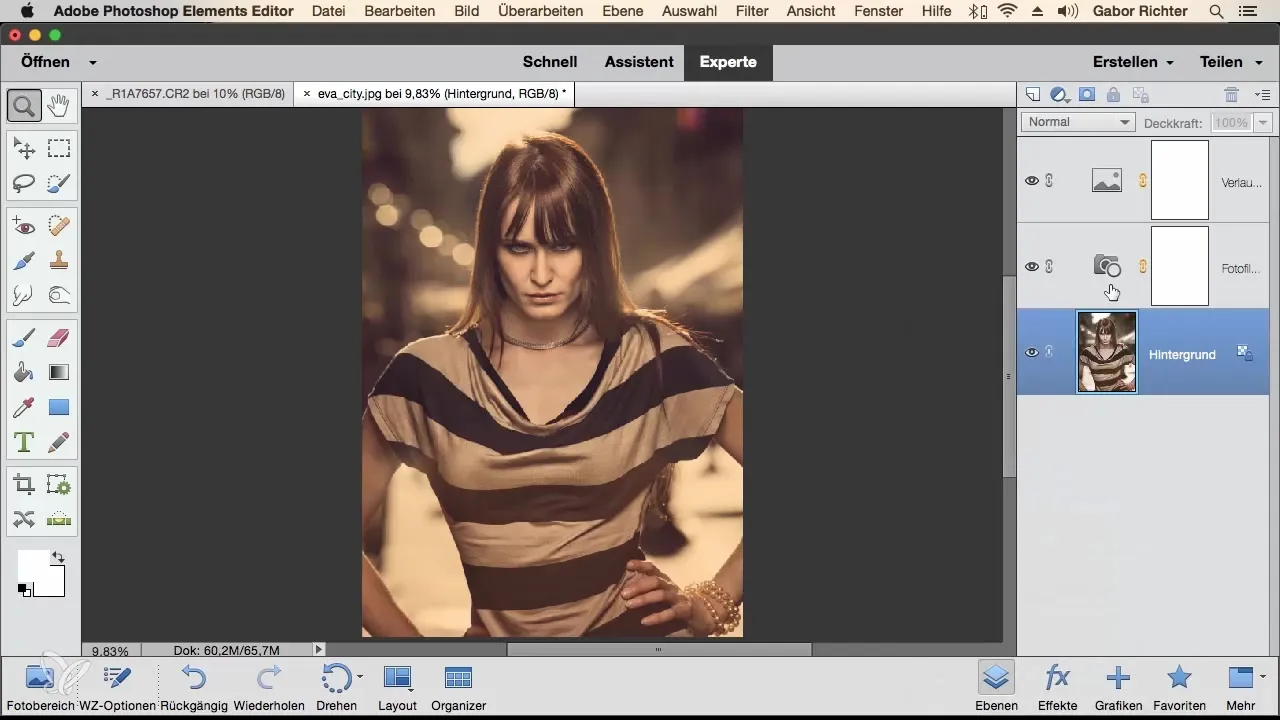
Jeśli chcesz cofnąć ten krok, możesz to zrobić za pomocą funkcji cofania (Command + Z).
Łączenie widocznych warstw
Jedną z dodatkowych metod jest łączenie tylko widocznych warstw, podczas gdy niewidoczne pozostają nietknięte. Kliknij prawym przyciskiem myszy na jedna z warstw i wybierz "Redukcja widocznych do jednej warstwy". Photoshop połączy wszystkie widoczne warstwy w jedną nową, a niewidoczne pozostaną nietknięte.
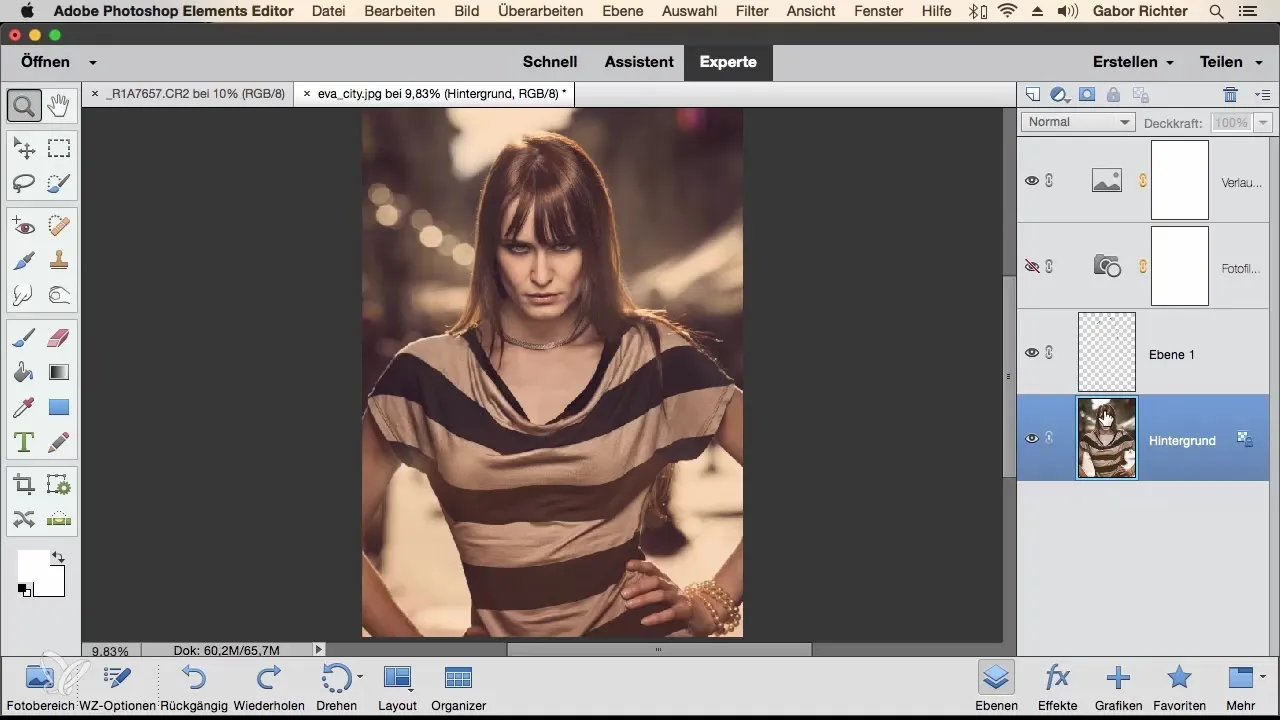
Przeniesienie wszystkich widocznych warstw na nową warstwę
Jeśli chcesz, aby wszystkie widoczne warstwy zostały połączone w nowej, oddzielnej warstwie, musisz upewnić się, że znajdujesz się na najwyższej warstwie. Następnie naciśnij skrót klawiszowy Command + Alt + Shift + E (na Windows Ctrl + Alt + Shift + E). Utworzy to nową warstwę z treścią wszystkich widocznych warstw.
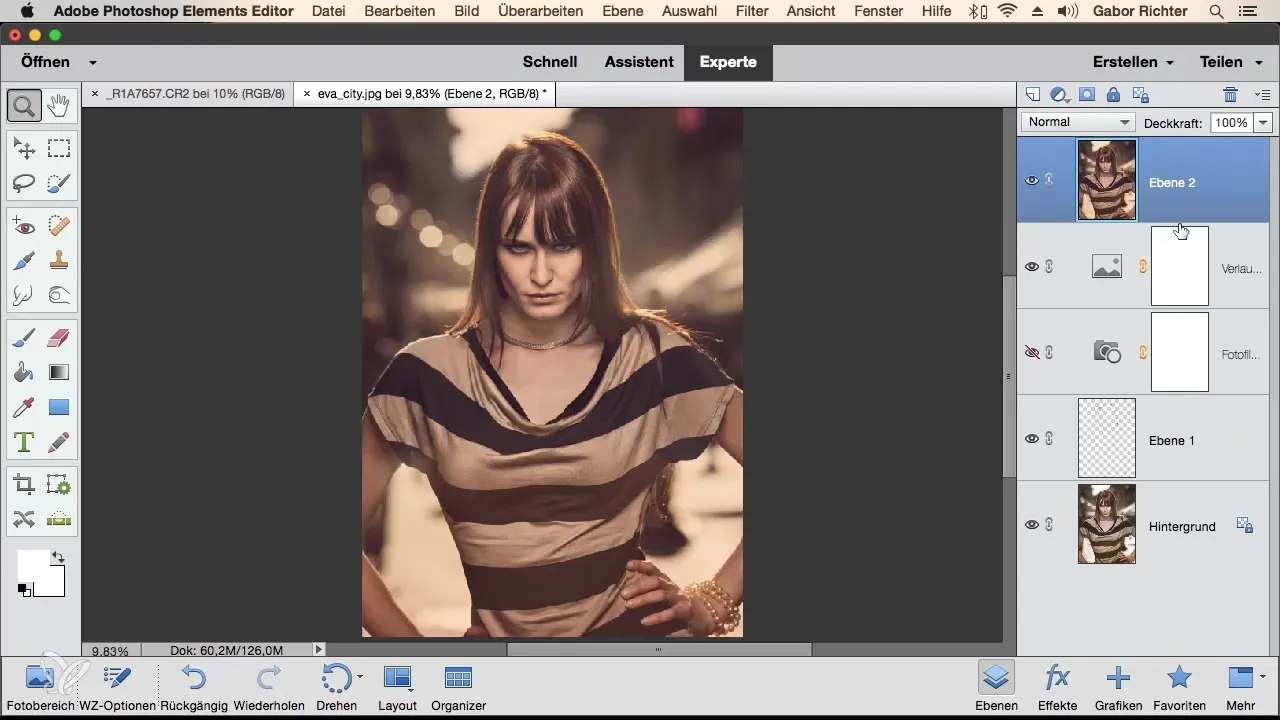
Upewnij się, że rzeczywiście jesteś na najwyższej warstwie w palecie, ponieważ jest to kluczowe dla skuteczności redukcji.
Podsumowanie – Łączenie warstw w Photoshop Elements
Łączenie warstw w Photoshop Elements może pomóc ci utrzymać twój obszar roboczy w czystości i porządku. Niezależnie od tego, czy chcesz połączyć wiele warstw w jedną jednostkę, czy tylko wybrać określone, przedstawione metody dostarczą ci potrzebnych narzędzi.
Najczęściej zadawane pytania
Jak mogę połączyć wszystkie warstwy naraz?Możesz to zrobić, klikając prawym przyciskiem myszy na warstwę i wybierając "Redukcja warstwy tła".
Co się stanie z niewidocznymi warstwami podczas łączenia?Niewidoczne warstwy pozostaną nietknięte, gdy łączysz tylko widoczne.
Jak cofnąć krok, jeśli popełniłem błąd?Użyj skrótu klawiszowego Command + Z (lub Ctrl + Z dla Windows), aby cofnąć ostatni krok.
Czy mogę połączyć jednocześnie kilka określonych warstw?Tak, przytrzymaj klawisz Shift podczas wybierania wymaganych warstw, a następnie kliknij prawym przyciskiem myszy, aby je połączyć.


